ZOOMでオンライン面接(歯科医師の求人限定)|福山市 なかむら歯科クリニック
歯科医師・歯科衛生士・トリートメントコーディネーター(歯科助手)急募
歯科医師・歯科衛生士・トリートメントコーディネーター(歯科助手)急募
歯科医師・歯科衛生士・トリートメントコーディネーター(歯科助手)急募
歯科医師・歯科衛生士・トリートメントコーディネーター(歯科助手)急募

Zoom
新型コロナ問題で、遠方に赴くことが難しい昨今、自宅にいながら、
オンラインで面接ができることは非常に有用だと考えます。
また、医院見学に行こうか、迷っておられる求職者の方にとっては、気軽にZOOM面接を行うことができ、
ZOOM面接にて当院を気に入って頂ければ、医院見学に来て頂くことでができます。
そして、今働かれておれる医院様で有給を取得して、見学に来られる時間がない方、日々の仕事でお時間がない方などは、
オンライン面接をすることでお時間を確保しやすい、と考えています。
STEP1 |
Zoom面接希望フォームからの応募により、Zoom面接実施ざっくばらんな雑談話と雇用条件等の説明を行います 
|
|---|
STEP2 |
医院見学求職者が自宅からでもオンライン面接を行うことができ、 そしてZoom面接を通じて医院見学を希望されたら、見学をして頂きます。 
|
|---|
STEP3 |
採用面接従来通り、face to face で直接お会いして、採用面接を実施します。 
|
|---|
Zoomミーティングに参加する場合、ZoomをダウンロードしなくてもPCブラウザ(ChromeFirefoxなど)から参加する方法もありますが、ZoomをダウンロードしてPCにインストールした方が簡単に使用できます。
以下に、ZOOMを事前にダウンロード・インストールする場合とインストールしない場合の手順を説明します。
当院では事前にインストールして使う方法をおすすめします。
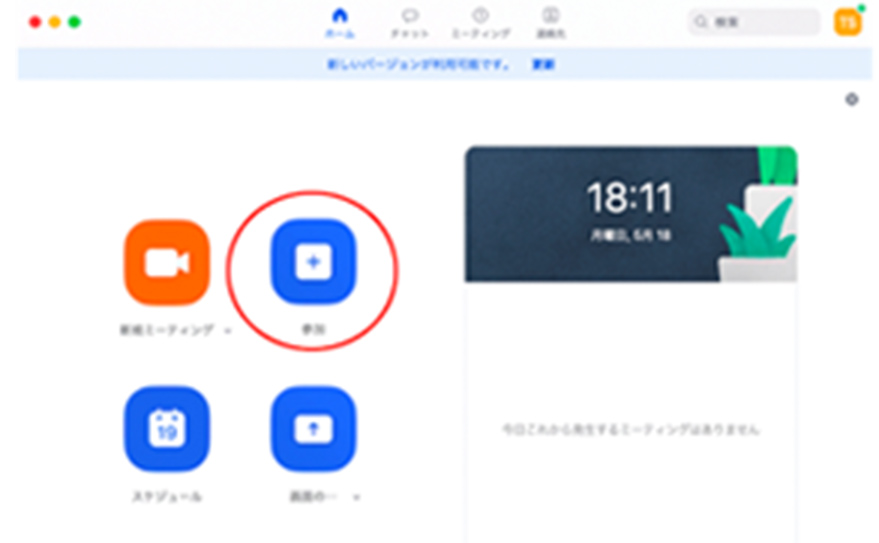
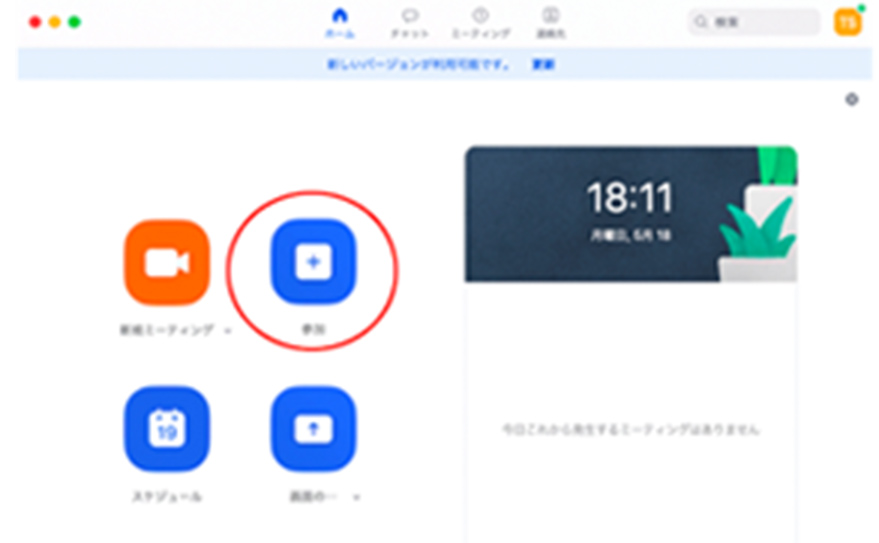
実はZoomミーティングに参加する方法はたったこれだけ。特に特別なものを用意したり、複雑な手順があるわけではありません。
PC(パソコン)でZoomを使って参加するにはPC(パソコン)の他にいくつか必要な機材(機能)が必要です。
それは
・マイク
・カメラ
・スピーカー
この3つ。しかしこれらはPC(パソコン)に内蔵されているのであれば、新しく購入する必要はありません。
※Zoomは無料でインストールできます。
Zoomの公式サイトの右上のボタン「サインアップ」をクリックします。
⇒ https://zoom.us/jp-jp/meetings.html
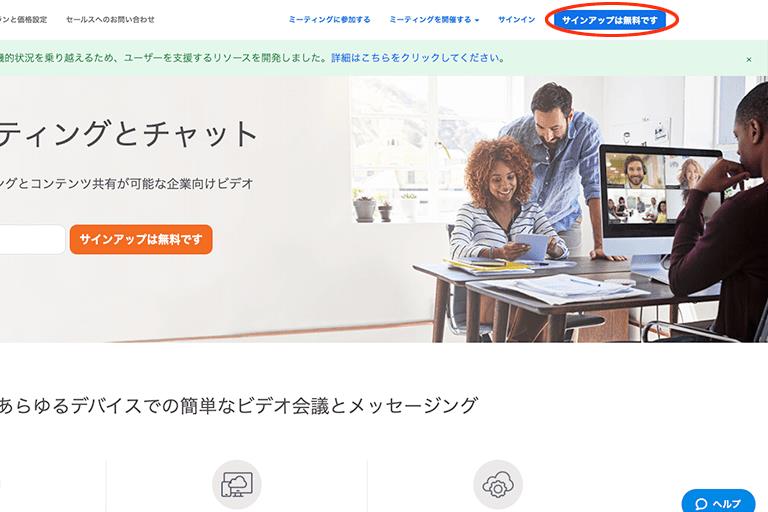
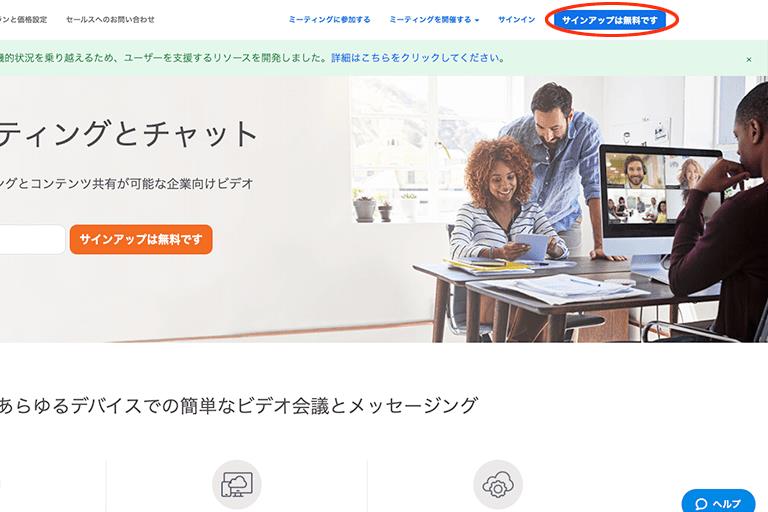
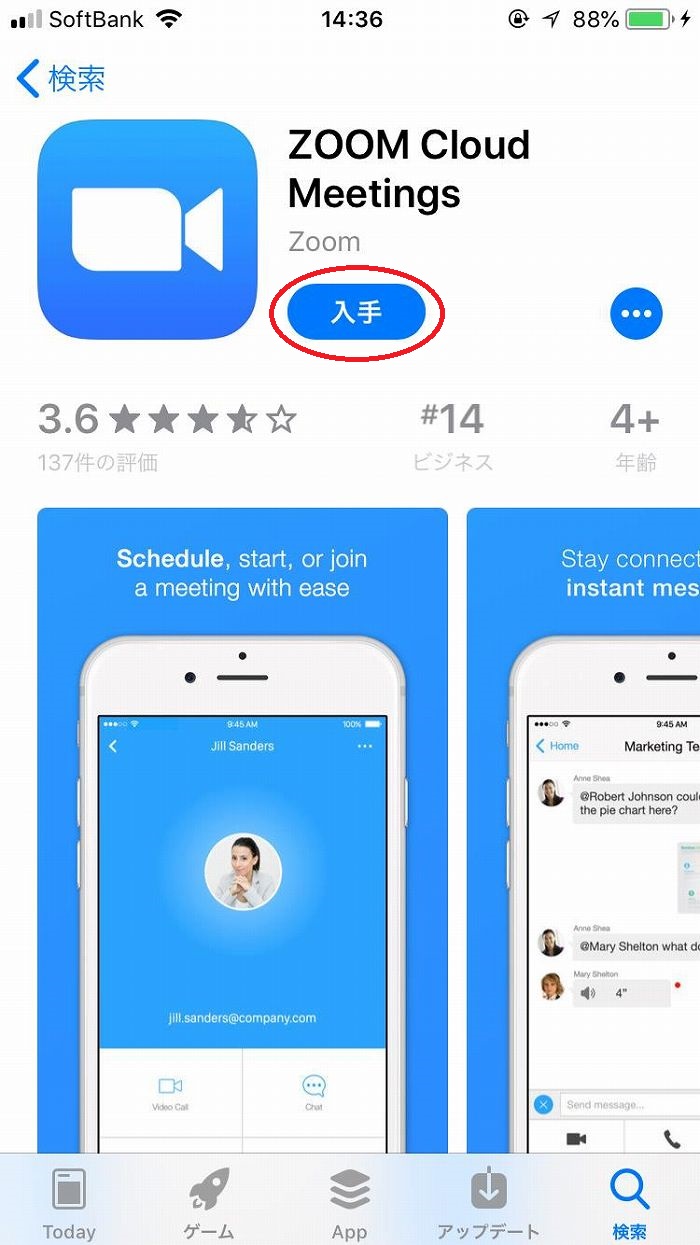
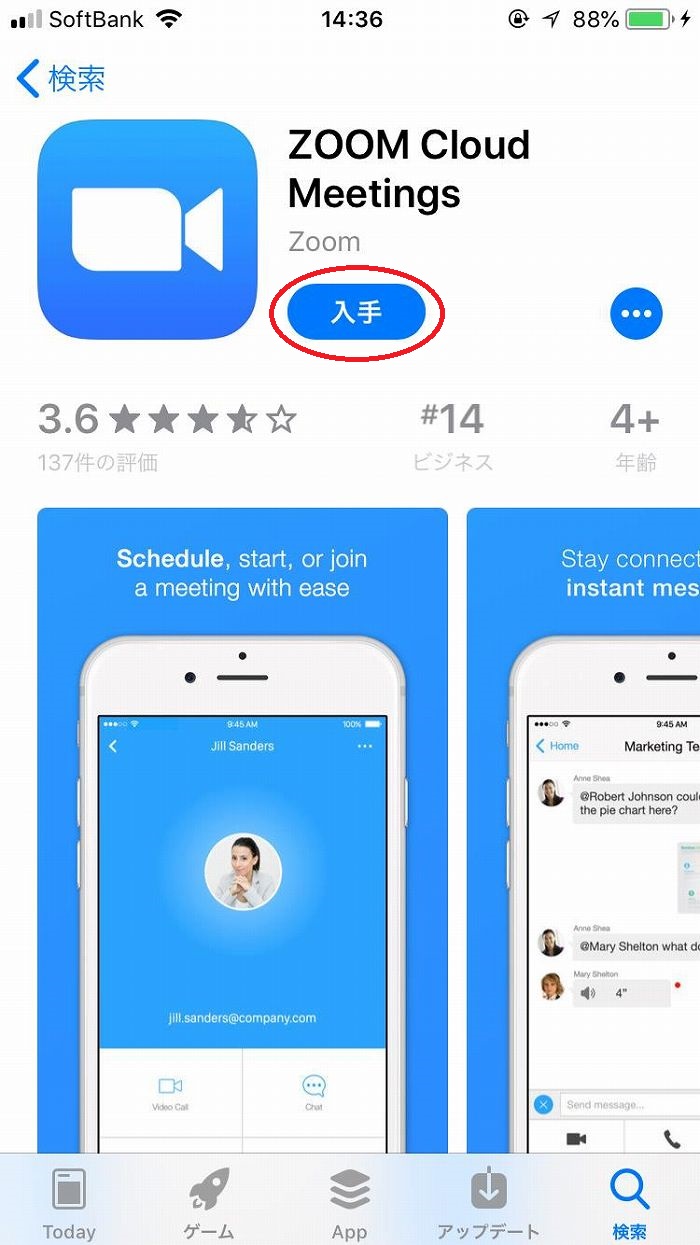
ZOOMでオンライン面接のお申し込みは、こちらの応募フォームよりお問い合わせください。
また、お電話でお問い合わせの場合は、担当スタッフへ「オンライン面接希望」とお伝えください。






















休診日(日曜・祝日)はお電話に出ることができませんので、月・火・水・木・金・土の8:30~18:00 におかけください。